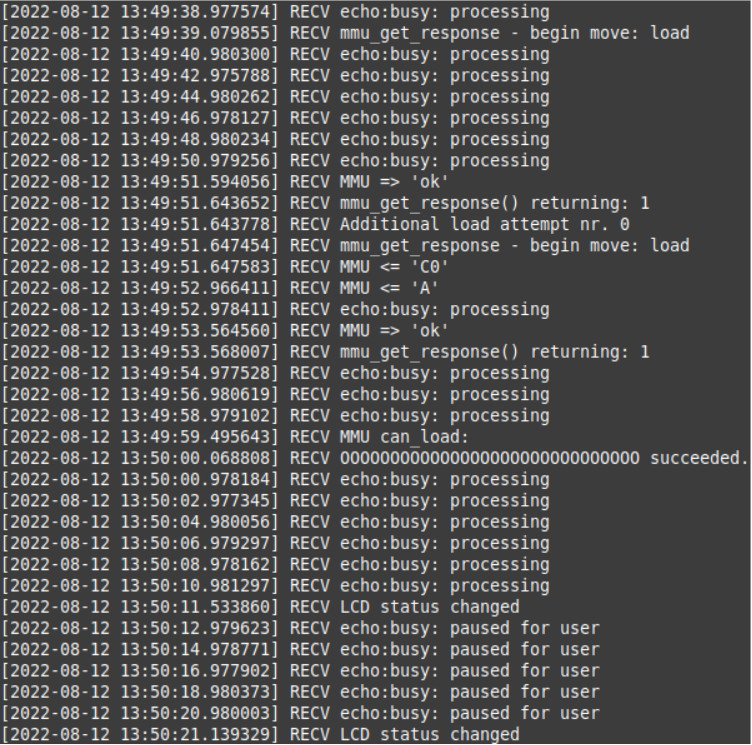Les informations provenant des données enregistrées via la ligne série peuvent être utiles lors d'un dépannage avancé avec votre unité MMU2S ou pour les fournir au Support client sur demande.
Pour obtenir le journal, vous devrez connecter l'imprimante à un ordinateur Windows ou à un ordinateur RPi/Linux.
Lorsque vous connectez l'imprimante via le câble USB à un ordinateur Windows, l'imprimante doit apparaître dans le Gestionnaire de périphériques Windows en tant que "Périphérique COM" sous "Ports (COM & LPT). Notez ou mémorisez le numéro du port COM.

Le numéro de port peut également être trouvé dans le menu PrusaSlicer sous Configuration -> Flasher le firmware de l'imprimante puis dans une ligne intitulée Port Série. Cela s'applique également à Linux.
Vous devrez également télécharger le script de journalisation. Il est disponible pour Windows et pour Linux.
Windows
Pour enregistrer le journal du Multi Material à l'aide de Windows, recherchez le script sur GitHub et procédez comme suit :
- Connectez l'imprimante avec le câble USB à un ordinateur Windows.
- Collez le code de GitHub dans Notepad++.
- Allez dans Fichier -> Enregistrer sous et enregistrez le fichier en tant que Windows PowerShell (*.ps1;*.psm1).
- Cliquez avec le bouton droit sur le fichier de script enregistré et dans le menu, sélectionnez "Exécuter avec PowerShell".
- Si vous êtes interrogé pour "Changer la stratégie d'exécution", appuyez sur "O" [Oui].
- Lorsque vous êtes invité à saisir le "PortName", entrez le port COM utilisé par votre imprimante, par exemple "COM4" et appuyez sur Entrée.
- Lorsque vous êtes invité à saisir le "BaudRate", entrez "115200" et appuyez sur Entrée.
- Après cela, le script commencera à montrer la communication entre l'imprimante et l'unité MMU2S. Il commencera également à tout enregistrer dans un fichier .log dans le même dossier où se trouve le script. (Par exemple "2022-08-08-MMU.log").
- Essayez de reproduire les erreurs MMU2S que vous cherchez à résoudre et notez l'heure à laquelle elles se sont produites.
- Pour arrêter l'exécution du script, appuyez sur Ctrl+C ou fermez la fenêtre.
Les étapes ci-dessus doivent afficher un journal similaire à celui ci-dessous. Ceci est un exemple d'une tentative infructueuse de la fonction "Charger vers la buse" pour le filament #3 (avec le firmware MMU2S 1.0.6).
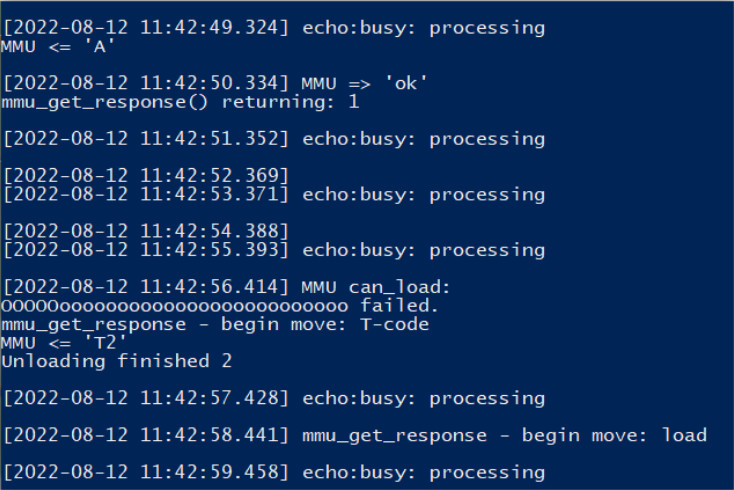
Linux
Pour exécuter le script Linux, vous devrez avoir installé des packages supplémentaires. Vous pouvez les installer à l'aide de cette commande :
sudo apt install socat rlwrap tio moreutils
Script Linux :
log=${1}
dev=${2:-/dev/ttyACM0}
dsc=${3}
rate=115200
prefix=${log%%_log.*}
echo $3 >${prefix}_dsc.txt
if [ -z "$log" ]; then
echo "Usage: $0
exit 2
fi
echo "Log: $log"
echo "Port: $dev"
echo "Description: $dsc"
echo "Dsc file: ${prefix}_dsc.txt"
{ rlwrap -a -S '> ' tee >(sed -ue 's/^/SEND /' >&2)
| socat - "$dev,b$rate,cfmakeraw" | sed -ue 's/^/RECV /'
} 2>&1 | ts '[%Y-%m-%d %H:%M:%.S]' | tee "$log"
Pour enregistrer le journal du Multi Material à l'aide de Linux, procédez comme suit :
- Connectez l'imprimante avec le câble USB à un ordinateur Linux.
- Créez un fichier .sh à l'aide du script ci-dessus (exemple de nom de fichier : prn-session2.sh).
- Vous aurez besoin de connaître le nom du port série auquel l'imprimante est connectée sur votre système. Par exemple, pour enregistrer le journal dans un fichier test1_log.txt, en utilisant la communication série sur /dev/ttyACM0 et avec une description "Journal MMU2S 08-08-2022" exécutez la commande suivante :sudo ./prn-session2.sh "test1_log.txt" /dev/ttyACM0 "Journal MMU2S 08-08-2022".
- Après cela, le script commencera à montrer la communication entre l'imprimante et l'unité MMU2S. Il commencera également à tout enregistrer dans un fichier .log.
- Essayez de reproduire les erreurs MMU2S que vous cherchez à résoudre et notez l'heure à laquelle l'erreur s'est produite.
Les étapes ci-dessus doivent afficher un journal similaire à celui ci-dessous. Ceci est un exemple d'une tentative réussie de la fonction "Charger vers la buse" pour le filament #1 (avec le firmware MMU2S 1.0.6).